Isi kandungan
Kes Pengguna: Bolehkah saya Pulihkan Fail dalam Folder Ditemui.000
"Apabila saya memasangkan USB saya ke PC, Windows meminta untuk mengimbas dan membaiki cakera pemacu kilat. Kemudian saya melakukannya menggunakan baris arahan CHKDSK. Tetapi selepas itu, beberapa fail saya, termasuk gambar dan video JPEG bertukar menjadi fail .chk dalam folder Found.000 yang baru dibuat. Adakah terdapat sebarang cara untuk menukar fail .chk kepada format asal atau memulihkan fail ke lokasi asalnya?"
Apa Yang Ditemui.000 Folder dan Fail CHK
Biasanya, semasa mengimbas cakera anda untuk mencari ralat, alat CHKDSK terbina dalam Windows akan menukar data anda kepada fail .chk, yang difikirkannya mempunyai kerosakan, dan kemudian mengumpulkan fail tersebut dalam folder Found.000 dan bukannya memadamkannya.
Folder disembunyikan secara lalai. Anda perlu menandakan "folder tersembunyi" dalam "View" di bahagian atas File Explorer untuk menunjukkan folder ini. Dan, jika anda cuba membuka fail CHK, anda akan mendapati ia tidak boleh diakses sama sekali. Akibatnya, anda akhirnya akan mengalami bencana kehilangan data yang dahsyat.
Mengapa Ditemui.000 Folder Dicipta
Seperti yang dinyatakan di atas, folder FOUND.000 dicipta apabila pengguna menjalankan arahan CHKDSK, yang mengandungi semua data yang rosak dan berpecah-belah dalam sambungan .chk. Sebab biasa untuk FOUND.000 folder dan fail CHK disenaraikan di bawah:
- bekalan elektrik terputus secara tiba-tiba
- Windows OS ranap secara tiba-tiba
- Serangan perisian hasad atau virus
- Menarik pemacu kilat USB atau pemacu pen keluar semasa menulis data
Serpihan Fail Dipulihkan
Windows melabelkan fail .chk sebagai "serpihan fail yang dipulihkan". Jika anda tidak kehilangan sebarang data penting, anda tidak perlu berurusan dengan folder Found.000. Anda hanya boleh memadamkannya untuk mengosongkan ruang. Selain itu, jika anda mempunyai sandaran, lebih mudah untuk memulihkan data yang hilang daripada sandaran.
Jika anda tidak mempunyai sandaran, tetapi terdapat beberapa fail penting yang telah anda temui dalam folder Found.000, anda boleh menyemak tutorial berikut dan mengetahui cara memulihkan fail daripada folder Found.000 dalam tiga cara.
Cara Menukar Fail CHK kepada Format Asal
Menukar sambungan CHK ialah cara paling mudah untuk memulihkan fail daripada folder Found.000. Contohnya, jika gambar anda yang hilang ialah fail JPEG, buat salinan fail .chk dan namakan semula fail .chk kepada fail .jpg atau tukar fail .chk kepada .mp4 untuk video.
Dan, anda boleh mengikuti langkah di bawah untuk mengubah suai sambungan fail secara pukal:
Langkah 1. Buat dokumen teks pada komputer anda.
Langkah 2. Klik dua kali untuk membuka, taip ren *.chk *.jpg , dan simpan.
Langkah 3. Tukar akhiran .txt kepada .bat.
Langkah 4. Salin fail .bat ke folder Found.000. Klik dua kali untuk menjalankannya. Kemudian, fail .chk akan ditukar kepada fail .jpg.
Pulihkan Fail CHK daripada Folder Found.000 dengan UnCHK Windows 10
UnCHK ialah alat percuma dan mudah untuk memulihkan fail CHK daripada folder Found.000. Alat ini boleh mengesan fail .chk dan menukarnya kepada sambungan yang sesuai, seperti .chk kepada .jpg/jpeg. Kemudian, anda boleh membuka dan melihat fail. Jika fail asal rosak teruk, ia tidak boleh dipulihkan dengan UnCHK.
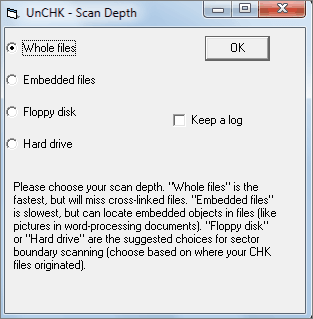
Ditemui.000 Pemulihan Folder dengan Perisian Pemulihan Data
Jika anda telah memadam folder Found.000 tetapi ingin memulihkan fail daripadanya, bagaimana untuk melakukannya? Di sini, Wizard Pemulihan Data EaseUS datang untuk membantu anda memulihkan folder Found.000 yang dipadamkan atau fail .chk tanpa banyak usaha. Selepas pemulihan, anda boleh terus menukar fail chk kepada format asal, kemudian buka dan pulihkannya.
Jika fail yang dipulihkan rosak, alat pemulihan dan pembaikan data EaseUS juga boleh membaiki fail yang rosak dalam pelbagai jenis, seperti Word, Excel, PPT, PDF, foto dan video.
Langkah 1. Jalankan Wizard Pemulihan Data EaseUS. Pilih "Pilih Folder" di bawah Tentukan lokasi. Semak imbas lokasi di mana anda kehilangan folder dan klik "OK" untuk mengimbas.

Langkah 2. Anda boleh mencari folder sasaran atau menggunakan ciri Penapis untuk mencari jenis fail tertentu dalam folder.

Langkah 3. Anda boleh pratonton folder yang dipulihkan. Kemudian, klik "Pulih" dan pilih lokasi baharu & selamat pada PC atau storan awan anda untuk menyimpan data yang dipulihkan.

Kesimpulan
Anda boleh memulihkan fail daripada folder Found.000 dengan menukar fail chk kepada format asal atau menggunakan UnCHK untuk pemulihan fail chk. Jika folder Found.000 hilang atas sebarang sebab, anda boleh menggunakan alat pemulihan fail EaseUS untuk memulihkan folder Found.000 serta fail chk.
Bagaimana untuk Memulihkan Fail daripada Found.000 Folder FAQ
Di sini, kami menyertakan 4 soalan yang mungkin anda minati juga. Semak dan cari jawapannya di sini.
1. Bagaimanakah saya boleh mengakses folder 000 yang ditemui?
Windows mencipta folder Found.000 untuk menyimpan fail chk. Secara lalai, folder itu tersembunyi. Untuk melihat dan mengakses folder ini, dayakan "Tunjukkan fail, folder dan pemacu tersembunyi" dalam "Lihat" di bahagian atas Penjelajah Fail.
2. Bagaimanakah cara saya memulihkan fail 000 yang ditemui?
Terdapat empat kaedah untuk memulihkan fail 000 chk yang ditemui.
- Gunakan perisian pemulihan fail yang boleh dipercayai.
- Gunakan UnCHK atau teknologi setanding yang lain.
- Gunakan CMD untuk mengubah suai sambungan fail CHK.
- Tukar sambungan CHK secara manual dan pulihkan fail.
3. Bolehkah saya membaiki cakera keras yang rosak tanpa kehilangan data?
Dengan Wizard Pemulihan Data EaseUS, anda mungkin berjaya memulihkan data daripada cakera keras yang rosak dan menyelesaikan isu cakera keras yang rosak. Pemacu cakera keras boleh digunakan semula untuk menyimpan dan menyimpan data.
artikel berkaitan
-
Bagaimana untuk Memulihkan Fail Terlalu Besar untuk Tong Kitar Semula
![author icon]() Daisy/2022/09/21
Daisy/2022/09/21
-
Pemulihan dan Sandaran WhatsApp pada PC atau Komputer Riba Windows 11/10/8/7 | Panduan Penuh
![author icon]() Daisy/2024/09/12
Daisy/2024/09/12
-
Muat turun Data Recovery Wizard Edisi Percuma!
![author icon]() Daisy/2024/09/11
Daisy/2024/09/11
-
Cara Memulihkan E-mel yang Dihapus Secara Tetap di Outlook 2016/2013
![author icon]() Brithny/2022/09/21
Brithny/2022/09/21